A funcionalidade Operações Expert é uma forma de criar operações e fórmulas personalizadas em uma análise. Veja abaixo os 4 tipo de operações e como criar em cada uma delas.
Importante: no final deste tópico vamos explicar algumas coisas que você deve ter cuidado.

Abaixo, vamos mostrar os 4 tipos de operação, no final, ficando uma análise como esta abaixo.
- Nome: nome da Operação que vai apresentar na análise.
- Ordem: ordem que deseja exibir essa operação junto com as outras criadas.
- Métricas: são medidas que você pode utilizar em suas fórmulas.
- Fórmulas: são as fórmulas que você pode utilizar com as medidas.
- Máscara: tipo de valor que deve exibir. Exemplo: moeda, percentual, etc..
- Customizar: pode customizar essa máscara. Exemplo: “#,##0.00”, 0.00% e R$#,##0.00.
- Faixa de valores: definindo uma regra sobre o resultado da fórmula, com essa regra vai apresentar uma cor ou um ícone.
- MDX: apresenta o MDX criado pela fórmula que você criou.
- Preview: exibe o resultado a partir da fórmula que você montou.
- Cancelar: cancela e fecha a tela.
- Salvar: salva a formula e apresenta na análise.
% Participação
Importante: utilize sobre a dimensão apresentada na análise, senão o resultado sempre será 100% sobre tudo.
Padrão: o padrão vai exibir qual o seu percentual sobre a dimensão “pai”
Acumulado: o acumulado apresenta o percentual sobre a dimensão pai e somado com os índices anteriores a ele, com isso chegando a 100%. Mas cuidado: deve utilizar para medidas de valor, quantitativas ou percentual.
Atenção: se você utilizar medidas de contagem distinta, pode não funcionar corretamente, pois poderá ultrapassar os 100%.
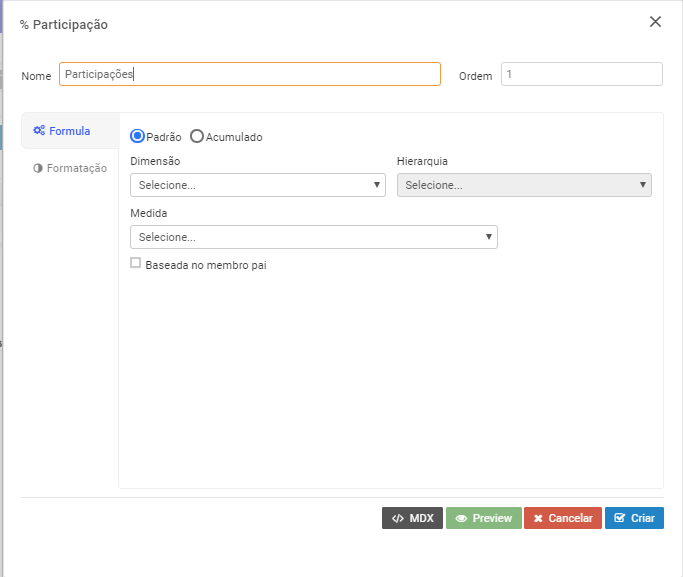
- Nome: nome da Operação que vai apresentar na análise.
- Ordem: ordem que deseja exibir essa operação junto com as outras criadas.
- Dimensão: são medidas que você pode utilizar em suas fórmulas.
- Fórmulas: são as fórmulas que você pode utilizar com as medidas.
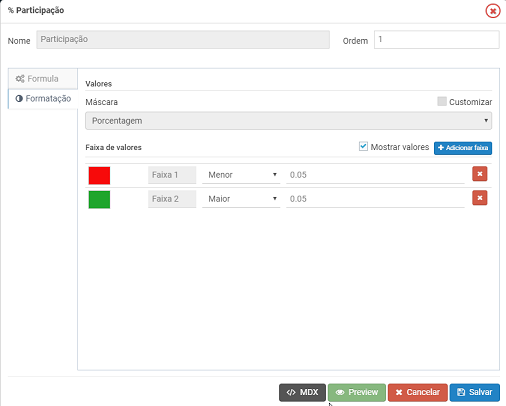
- Faixa de valores: definindo uma regra sobre o resultado da fórmula. Com essa regra vai apresentar uma cor ou um ícone.
- MDX: apresenta o MDX criado pela fórmula que você criou.
- Preview: exibe o resultado a partir da fórmula que você montou.
- Cancelar: cancela e fecha a tela.
- Salvar: salva a fórmula e apresenta na análise.
Agrupador
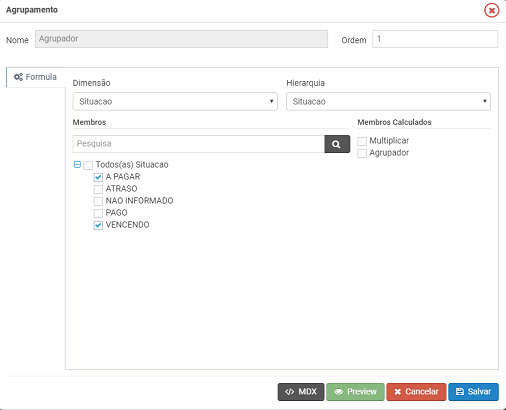
- Nome: nome da Operação que vai apresentar na análise.
- Ordem: ordem que deseja exibir essa operação junto com as outras criadas.
- Dimensão: selecione a dimensão que deseja agrupar.
- Membros: são as informações contidas na dimensão, selecione as que deseja agrupar.
- MDX: apresenta o MDX criado pela fórmula que você criou.
- Preview: exibe o resultado a partir da fórmula que você montou.
- Cancelar: cancela e fecha a tela.
- Salvar: salva a fórmula e apresenta na análise.
Constantes
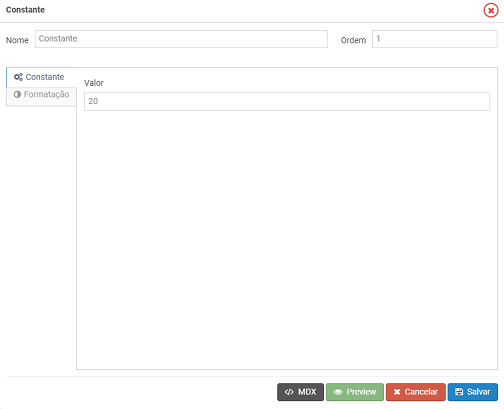
- Nome: nome da Operação que vai apresentar na análise.
- Ordem: ordem que deseja exibir essa operação junto com as outras criadas.
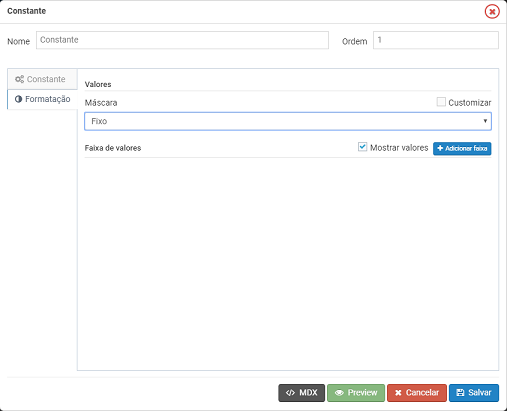
- Faixa de valores: definindo uma regra sobre o resultado da fórmula, com essa regra vai apresentar uma cor ou um ícone.
- MDX: apresenta o MDX criado pela fórmula que você criou.
- Preview: exibe o resultado a partir da fórmula que você montou.
- Cancelar: cancela e fecha a tela.
- Salvar: salva a fórmula e apresenta na análise.
- Se você marcar a customização e selecionar a opção como “Percentagem” (no MDX é “Percent”) e utilizar uma faixa, não vai funcionar, pois a opção possui um tratamento quando utiliza uma faixa e o “Percentagem” se torna “|0.00%|”, então se utilizar uma faixa, não marque a customização, dessa forma as faixas vão funcionar.
- Se suas faixas criadas não atenderem algum dos valores na análise, ele vai aplicar a última regra criada da faixa.
- Quando usar a medida do tipo “Hora”, não será possível colocar cores ou ícones. No momento que inserir uma faixa quando tiver marcado a tipo “Hora”, será posto como “Fixo”.

